Cómo crear un blog en WordPress
Publicado: 2018-02-20A primera vista, la idea de crear tu propio blog en WordPress parece simple. Sin embargo, tan pronto como te sumerges en el mundo de WordPress, puedes comprender rápidamente que es más difícil de lo que pensabas antes.
En esta situación, hay muchos principiantes que buscan una respuesta a la pregunta de cómo crear su propio blog, y algunos de ellos pueden buscar plataformas alternativas.
Si bien, para crear un blog en WordPress necesitas algunos conocimientos, sin embargo, no será tan difícil si no tienes ningún conocimiento. Con esta guía, puede lograr rápidamente el resultado deseado desde cero y no perderse en el camino.
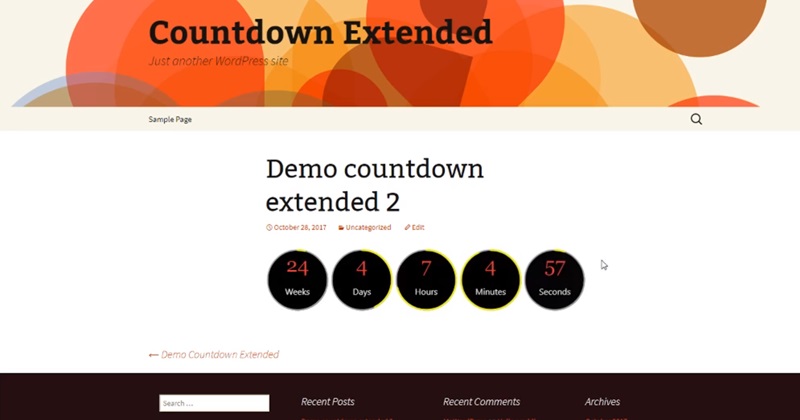
En este artículo, veremos cómo crear su propio blog y por qué lo necesita y lo ayudaremos a preparar su copia de WordPress para el alojamiento. ¡Y al final, revisaremos la configuración para personalizar su blog de WordPress a su gusto! Empecemos.
¿Cómo crear un blog de WordPress y por qué lo necesitamos?
Bloguear es una actividad multifacética que puede mejorar sus habilidades como escritor, comercializador, desarrollador e incluso convertirse en un proyecto para crear un negocio en línea en red. Si eres freelancer o desarrollador, cada una de estas habilidades puede ayudarte a ganar más experiencia, atraer más clientes y aumentar tu calificación.
Por ejemplo, Tomas L. creó cinco direcciones comerciales, comenzando con un blog enfocado en un nicho único, monetizándolo con pequeñas ofertas y luego vendiéndolo a un buen precio. Aquí hay cinco formas comunes de ganar dinero creando un blog:
- Publicidad: colocación de publicidad permanente o patrocinio.
- Marketing de afiliados: ganar dinero vendiendo el producto de alguien.
- Bienes electrónicos: creación y venta de libros en formato electrónico, plugins, aplicaciones, webinars, cursos y mucho más.
- Productos reales: libros, eventos, cursos de formación, productos, etc.
- Servicios: desarrollo, diseño, consultoría, coaching, redacción y mucho más.
En general, incluso como trabajador independiente, puede beneficiarse al ejecutar su blog en WordPress. Aquí hay algunas otras ventajas: reconocimiento de marca, la sensación de un sitio en vivo y la capacidad de reunir a la audiencia interesada. ¡Todo esto es especialmente importante para los autónomos y desarrolladores principiantes!
En resumen, crear un blog puede dar un gran impulso para comenzar una carrera, así como brindar oportunidades adicionales para obtener ingresos (también, puede consultar el complemento del generador de tablas de precios de WordPress).
Cómo elegir el alojamiento y el dominio del blog de WordPress
WordPress es una plataforma con código fuente abierto, disponible para que cualquiera pueda descargarla en WordPress.org. Allí también encontrará temas de código abierto, complementos, documentación, blogs de desarrolladores y foros de soporte.
También hay un sitio muy conocido: WordPress.com. Esta solución para alojar y administrar el blog en los servidores de WordPress la ofrece Automattic, cuyo fundador, Matt Mullenweg, fue uno de los principales creadores de WordPress. Aunque WordPress.com no es la solución adecuada para las personas que desean tener la propiedad y el control total de sus blogs.
Para poner tu propio blog en WordPress necesitas preparar algo. El software es gratuito y de código abierto, pero ¿dónde lo colocará? ¿Cómo tendrá acceso la gente a él? Esto requerirá lo siguiente:
- Alojamiento adecuado.
- Nombre de dominio.
- Una copia de WordPress (tal vez).

Muchos planes de alojamiento incluyen un servicio de dominio gratuito, por lo que sugerimos comenzar con la elección de la empresa de alojamiento adecuada. Le recomendamos que preste atención a esos momentos que simplificarán su vida, por ejemplo, como las copias de seguridad periódicas, la instalación de WordPress en 1 clic y el dominio gratuito. Los desarrolladores también estarán interesados en la presencia de funciones avanzadas, como PHP con soporte PHPMyAdmin, acceso FTP (Protocolo de transferencia de archivos) para la administración de archivos y acceso SSH para una mejor configuración del servidor.
Con el conjunto adecuado de funciones, podemos lanzar rápidamente su blog en WordPress. Una vez que haya elegido el tema para su blog, el dominio y el alojamiento, es hora de crear su blog en WordPress. Vayamos a través de pasos importantes.
Cómo crear un blog en WordPress – 7 pasos
A estas alturas ya ha elegido WordPress como plataforma para su blog, ha creado una cuenta con alojamiento y dominio y está listo para crear su sitio web. ¡Todo lo que queda por hacer es descubrir cómo iniciar su blog en WordPress! Aquí está nuestra guía detallada de siete pasos simples sobre cómo crear su blog en WordPress y ejecutarlo (también, consulte nuestro complemento de cuenta regresiva de WordPress).
1. Instala WordPress en tu hosting
Muy a menudo, el alojamiento lo proporcionan instaladores automáticos, que están disponibles en el Panel de control de alojamiento. Hay muchas combinaciones, pero todas realizan los mismos pasos básicos.
En primer lugar, inicie sesión en su cuenta y en el Panel de control busque la sección de instalación automática de WordPress, por ejemplo, si está utilizando Hostgator para su sitio web, entonces necesita encontrar la sección QuickInstall e instalar WordPress.
Elija WordPress en cualquiera de las formas convenientes e irá a la página donde debe completar el formulario. Los nombres de los campos hablan por sí mismos, por lo que es fácil completarlos, luego haga clic en el botón Instalar para iniciar el proceso de instalación:
Si quieres instalar WordPress manualmente, también es posible con la famosa instalación de WordPress de 5 minutos. Esto es lo que hay que hacer:
- Descargar WordPress.
- Cree una base de datos y un usuario con derechos de acceso completo en su cuenta de alojamiento.
- Descargue los archivos de WordPress desempaquetados en la cuenta de alojamiento en la raíz de su sitio.
- Ejecute el script de instalación de WordPress abriendo la URL donde acaba de descargar sus archivos.
- ¡Sigue las instrucciones y acertarás!
Después de instalar WordPress, lo siguiente que desea es mirar la configuración predeterminada.
2. Elegir la configuración predeterminada en WordPress
WordPress ofrece una serie de opciones que lo ayudarán a personalizar el sitio de su sitio web.
WordPress viene con muchas configuraciones predeterminadas que puede modificar para satisfacer sus necesidades. Ellos determinarán cómo se verá y funcionará su blog en WordPress. Habiendo dedicado un poco de tiempo a configurar estos datos ahora, habrá menos preocupaciones sobre la limpieza más adelante.
Primero, inicie sesión en la consola de WordPress. Desde aquí, vaya a Configuración> General, donde se le presentará una serie de configuraciones predeterminadas. Comience revisando el encabezado de su sitio y su subtítulo (Lema). Aunque ya podría especificarlos durante la instalación, también puede hacerlo aquí. Representan el nombre de tu blog y su breve descripción:
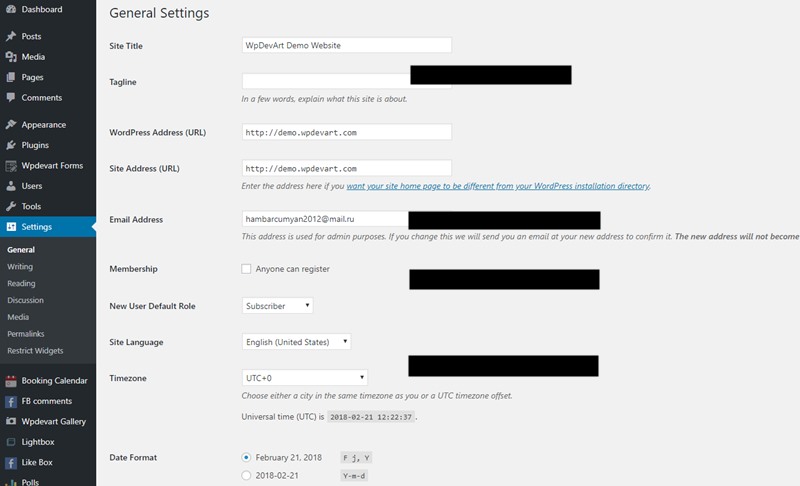
Luego, verifique el idioma del sitio y la zona horaria. Si el idioma de tu blog es diferente al inglés, cambia al que necesites (más de 70 idiomas disponibles). Seleccionar la zona horaria correcta también es importante, porque determina cómo WordPress mostrará sus registros y establecerá el cronograma de publicación.
Finalmente, considere establecer el formato de fecha. Las diferentes regiones tienen diferentes formatos, así que concéntrese en el público objetivo. Por ejemplo, la audiencia estadounidense estará familiarizada con el formato m/d/Y, mientras que la audiencia internacional d/m/Y.
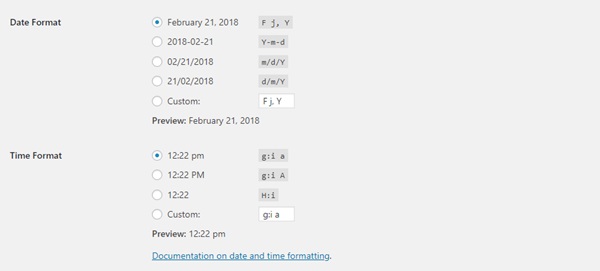
Cuando haya terminado, haga clic en Guardar cambios. A continuación, vaya a Configuración > Discusión para habilitar o deshabilitar el bloqueo de comentarios o establecer restricciones para palabras clave específicas. También puede elegir si desea o no recibir notificaciones por correo electrónico sobre los comentarios. Aquí, la elección de la configuración depende de cuánto tiempo desee dedicar a moderar los comentarios. También recomendamos deshabilitar las notificaciones automáticas y los backlinks (pingback), así como las alertas de otros blogs:
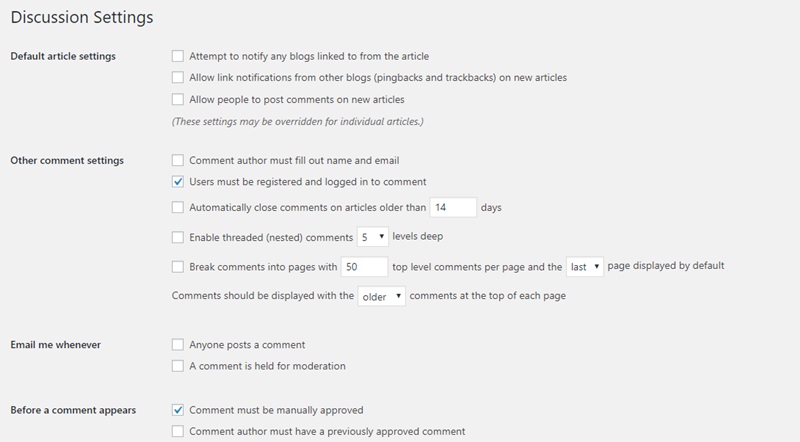
Después de configurar los ajustes, haga clic en Guardar cambios. ¡Es hora de cuidar un diseño adecuado para tu blog!

3. Elegir un tema de WordPress adecuado
Ahora es el momento de elegir un tema de WordPress adecuado. Esta es esencialmente una plantilla que establece el diseño de su sitio y es la parte importante de WordPress. Puedes cambiar el tema en cualquier momento, así que no te preocupes demasiado por dónde empezar.
A continuación se presentan algunas pautas que puede utilizar para encontrar el tema adecuado para su blog en WordPress:
- Diseño de respuesta.
- El tema debería funcionar bien en todos los navegadores y los principales complementos de WordPress deberían ser compatibles.
- Debe estar listo para la traducción.
- Busque un foro de soporte en vivo para su tema donde los usuarios obtengan respuestas rápidamente.
- El código limpio es importante para el SEO.
- Las críticas y los testimonios altos son una buena señal porque la experiencia habla mejor.
Recomendamos buscar un tema adecuado en el directorio de temas de WordPress.org. Una vez que haya encontrado el tema, vaya a la consola de WordPress y vaya a la página de configuración de temas (Apariencia > Temas > Agregar nuevo).
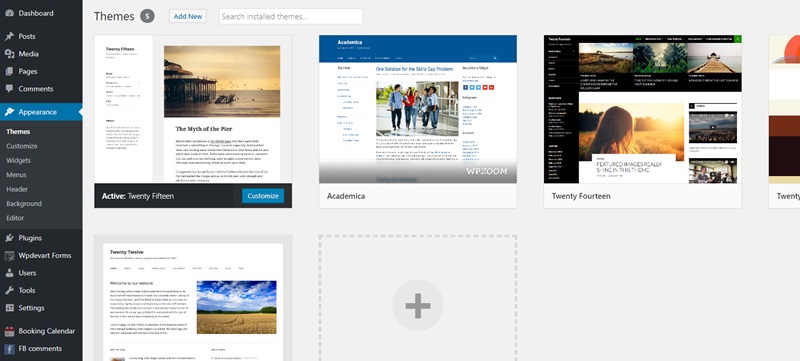
En el campo de búsqueda, escriba el nombre del tema deseado que encontró en el Catálogo de temas de WordPress. Después verá el tema que necesita, desplace el cursor sobre él y haga clic en Instalar:
Después de la instalación, haga clic en el botón Activar. ¡Ahora tu tema debería estar instalado!
4. Instala algunos complementos importantes de WordPress
Cada desarrollador de WordPress tiene una lista de complementos necesarios para instalar. La selección adecuada de complementos lo ayudará a comprender cómo bloguear de manera efectiva y conveniente. Muchos de los mejores y más útiles complementos son gratuitos y de código abierto. Por ejemplo:
Yoast SEO . El SEO es la clave para mejorar la clasificación de Google y este complemento es, con mucho, el más popular y ampliamente disponible (consulte la lista de los mejores complementos SEO de WordPress).
Generador de formularios de contacto de WpDevArt. Este es uno de los complementos más útiles en WordPress.org. Le permitirá crear un formulario de contacto rápidamente, solo en 2-3 minutos.
Galería de imágenes receptivas de WpDevArt. Nuevamente, uno de los complementos más adecuados para crear galerías, solo pruébelo y le gustará este complemento.
Panel de control de Google Analytics para WP . Este complemento ofrece una forma rápida de integrar Google Analytics en su blog de WordPress y rastrear fácilmente el tráfico del sitio web.
Temporizador de cuenta regresiva - Versión extendida. Si necesita crear un temporizador de cuenta regresiva o de cuenta ascendente, entonces debe tener este complemento. Hay muchas configuraciones necesarias para un buen temporizador de cuenta regresiva.
Calendario de reservas de WpDevArt. Este plugin es la mejor solución para reservas. Puede crear un sistema de reservas sólido con este.
Akismet . El spam es la maldición de muchos propietarios de sitios y este complemento calcula el spam en los comentarios según la base de datos de la comunidad. Esta es otra solución de los desarrolladores de WordPress.
Seguridad de Wordfence . Probablemente, este es uno de los complementos más necesarios que puede instalar. Este es un complemento multifuncional que ayudará a proteger su sitio de la entrada no autorizada al sistema y la piratería, no permitiendo que ciertas direcciones IP maliciosas obtengan acceso a su sitio y mucho más.
Instalar el complemento es similar a instalar un tema de WordPress. Para comenzar, vaya a Complementos> Agregar nuevo en su consola de WordPress, luego Suba (si tiene el archivo zip del complemento) o use la barra de búsqueda para encontrar e instalar el complemento que necesita.
5. Escribir y publicar la primera entrada del blog
Ahora que todas las herramientas están a la mano y casi hemos respondido la pregunta de cómo crear su propio blog, ¡es hora de comenzar a crear y publicar contenido para su sitio! Es importante hacerlo en esta etapa por varias razones. Primero, puede ver cómo se ve todo en su sitio web con contenido real. Segundo, no pospondrás el momento de las salidas de tu mensaje al mundo. Finalmente, es importante recordar que trabajar para mejorar su sitio web es un proceso continuo. Puede pasar el resto de su vida ajustando el sitio y nunca se sentirá satisfecho. Es por eso que el contenido siempre debe ir primero (también, consulte la lista de los 50 mejores complementos de WordPress).
Aquí hay un ejemplo de una guía para escribir su primera publicación de blog:
- Elija el tema de la publicación del blog.
- Escribe tu título, da las palabras clave que te gustaría.
- ¡Escribe tu propia publicación!
- Incluya una llamada a la acción (CTA) para comentarios, opiniones o suscripciones al final de la publicación.
La duración de su grabación no es tan crítica, así que use tantas palabras como necesite para crear su publicación. El resultado final debe ser informativo o interactivo o dar algún valor al lector.
Una vez que escribas tu primera publicación, ¡querrás agregarla a tu WordPress! Comience en la página Publicaciones> Agregar nuevo en su consola de WordPress. Agregue un título en el campo superior y coloque el contenido en el área de texto grande a continuación:
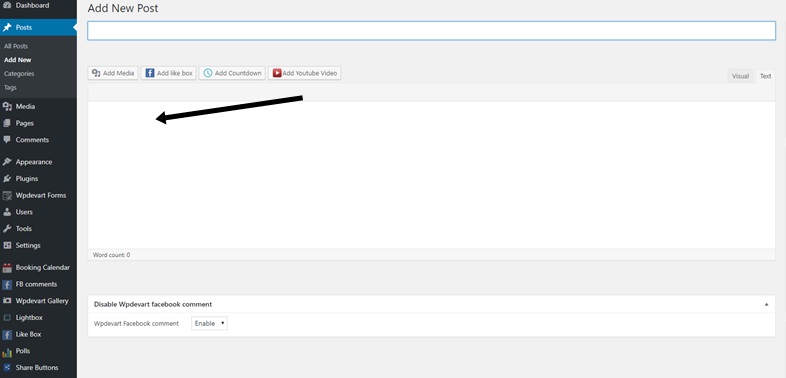
Luego, usando el botón Agregar medios, suba cualquier imagen, video u otro contenido multimedia a su publicación. Luego guarda la publicación.
6. Personalización del front-end del blog de WordPress
En este punto, ¡ya casi está listo para comenzar a compartir su contenido! Sin embargo, hay varias configuraciones finales que harán que su sitio web sea aún más conveniente y se pueden realizar antes del lanzamiento oficial.
Lo más probable es que la personalización de su sitio se limite a configurar el tema elegido. La mayoría de los temas admiten varias configuraciones básicas, algunos también brindan opciones adicionales. Idealmente, elige un tema que se adapte a sus objetivos desde el principio, pero, utilizando las opciones disponibles para usted, puede crear un sitio web aún más conveniente.
Para ir a la interfaz de configuración en su consola de WordPress, vaya a Apariencia > Personalizar. Después de eso, verá una página con una vista previa de su sitio y una nueva lista de configuraciones en el panel de la izquierda.
Es importante saber que cada tema puede tener diferentes configuraciones en este caso. Recomendamos comenzar a experimentar con la elección de la configuración de color, fondo o fuente proporcionada para asegurarse de que su tema coincida con su estilo corporativo de la manera más accesible. Algunos temas incluso le permiten cargar un logotipo.
Finalmente, es posible que desee establecer un menú personalizado u otras configuraciones importantes. Para hacer esto, busque la pestaña Menú en el panel Configuración de apariencia. Si aún no ha creado un menú, primero agregue su menú. Aquí puede agregar páginas, publicaciones, categorías e incluso enlaces personalizados a su menú.
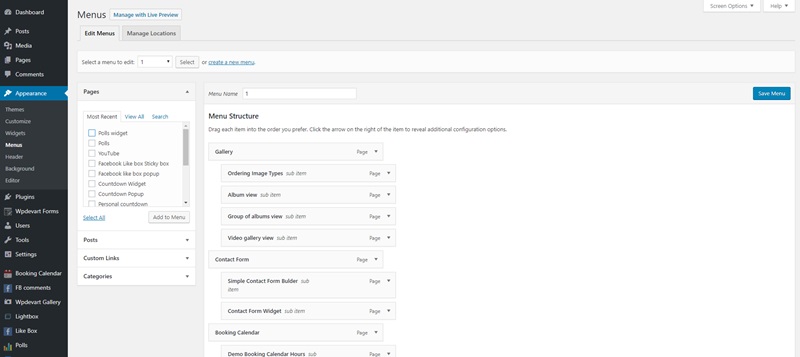
7. Planificar las acciones futuras para
Si ha seguido los pasos anteriores, ahora debería tener un blog de WordPress. Sin embargo, el trabajo no se detiene aquí: hay algunos pasos más que queremos considerar antes de continuar.
En primer lugar, calcule con qué frecuencia va a su blog y sobre qué planea escribir. También tendrá que evaluar la eficacia de su blog. Esto significa que debería iniciarse rápidamente y verse bien en todos los dispositivos.
También es importante pensar en la seguridad del sitio. Es una buena idea aprender de su anfitrión sobre la instalación de un certificado SSL, que será simplemente necesario para el comercio electrónico y ayudará a proteger los datos de sus visitantes de la intercepción de los piratas informáticos (también, consulte esta publicación interesante: BuddyPress VS bbPress).
Finalmente, seguramente querrás saber cómo atraer visitantes a tu blog. Varias estrategias poderosas para promociones SEO efectivas son la aplicación de redes sociales y marketing por correo electrónico. Para integrar esto en su blog de WordPress, asegúrese de usar todas las funciones de Yoast SEO, agregue los botones de compartir a su sitio y piense en usar un servicio como MailChimp para crear una base para sus suscriptores de correo electrónico.
Ahora está completamente listo para configurar y lanzar su propio blog en WordPress.
